یکی از نیازهای مدیران یک مجموعه اطلاع از میزان پیشرفت کارهای فعال است. از طرف دیگر می دانیم که وضعیت فعلی هرکار، میزان پیشرفت کار را نشان می دهد بنابراین اطلاع از تعداد کارهای فعال در هر وضعیت می تواند تصویری کلی از میزان پیشرفت یا کندی و لختی گردش کار را به مدیران ارائه کند. برای درک بیشتر این موضوع، به یک مثال کاربردی در گردش کار پشتیبانی توجه کنید:
وضعیت کارها در گردش کار تامین و خرید کالاها
در گردش کار خرید و تامین کالاها، وضعیتهای زیر نشان دهنده نقاط توقف کارهای فعال در این فرایند هستند:
- در انتظار بررسی درخواست کالا
- در انتظار استعلام قیمت
- در انتظار بررسی نهایی
- در انتظار تامین اعتبار
- در انتظار خرید
تعداد کارهای متوقف شده در وضعیتهای فوق نشاندهنده میزان پیشرفت فرایند تامین کالاهاست. برای مثال اگر تعداد 100 کار خرید کالا آغاز شده باشد و از این تعداد، هنوز 50 کار در وضعیت "در انتظار استعلام قیمت" باشد نشان می دهد که روند استعلام قیمت است و لذا سرپرست تدارکات به فکر افزایش کارشناس برای استعلام قیمتها می افتد تا بتواند کارها را تقسیم و روند گردش کار را سریعتر کند. البته تعداد کارها در یک وضعیت به تنهایی کافی نیست و پارامترهای دیگری مانند میانگین زمان توقف در هر وضعیت نیز در این برآورد از میزان پیشرفت کارها دخالت دارد اما در هر صورت تعداد کارهای متوقف در وضعیت به نوعی نشاندهنده میزان درگیری کاربران و ذینفعان گردش کار و تصویری از میزان رسوب کار در وضعیتهاست.
تعریف و طراحی گزارش گروه بندی کارهای فعال براساس وضعیت فعلی
این گزارش از نوع فهرست کار است بنابراین ابتدا یک فهرست کار به همراه فیلدهای قابل تعریف در این گردش کار تعریف می کنیم:
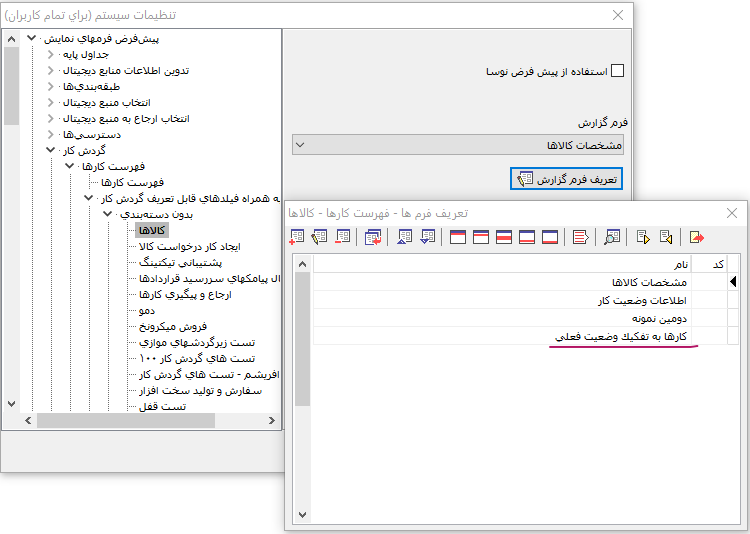
در این گزارش به دلیل نیاز به گروه بندی، باید از جدول پیشرفته استفاده کنیم. در شکل زیر، ابزار درج جدول پیشرفته را ملاحظه می کنید:

به این ترتیب یک جدول پیشرفته در قسمت سرصفحه فرعی گزارش درج می کنیم. هر جدول پیشرفته چهار محتوا یا نما را می تواند نمایش دهد. در این مثال، مطابق شکل زیر باید گزینه "جدول با گروه ستون" را انتخاب کنیم.
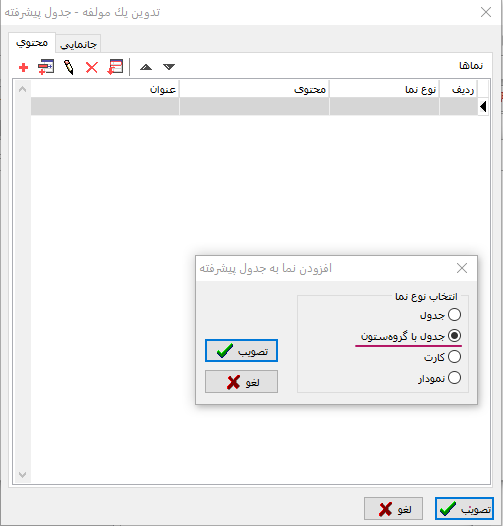
محاوره تنظیمات محتوای گروه ستون شامل چهار برگه به شکل زیر است:
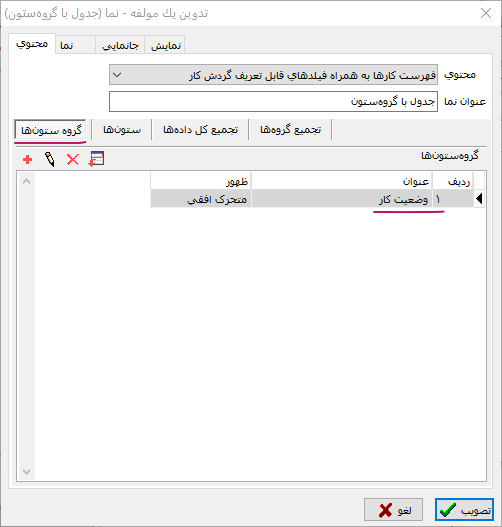
گروه ستونها
ابتدا در برگه گروه ستونها، یک نام برای گروه ستون وارد می کنیم. در این مثال، "عبارت وضعیت" کار برای عنوان گروه ستون انتخاب شده است.
ستونها
سپس در برگه ستونها، دو ستون به شکل زیر تعریف می کنیم:
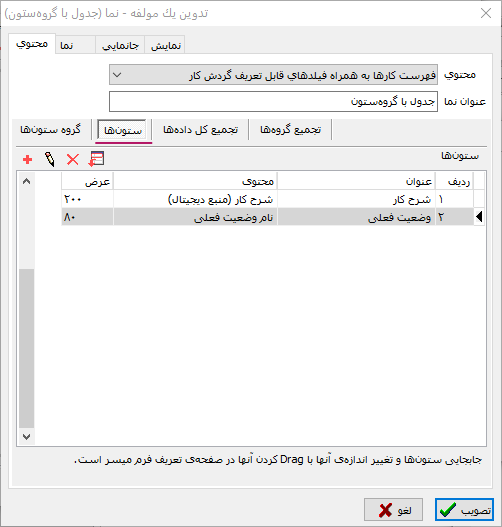
تجمیع کل داده ها
در این محاوره، تعیین می کنیم که جمع کل چه ستونهایی برای کل گزارش (با احتساب تمام گروهها ) محاسبه و نمایش داده شود. در این مثال ما تعداد کل کارها، صرف نظر از گروه بندی را نیاز داریم:
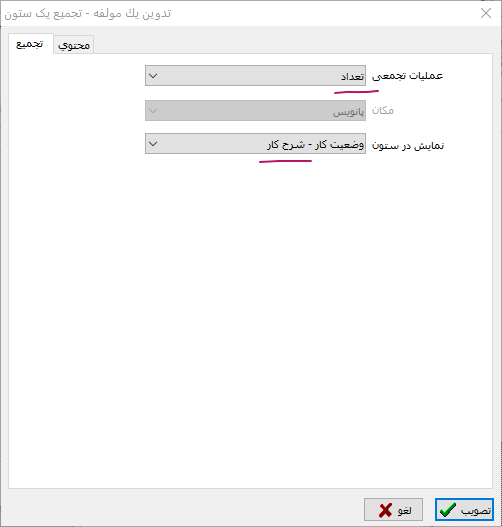
ملاحظه می کنید که عملیات تجمعی از نوع "تعداد" و روی ستون "شرح کار" انجام می شود و در نتیجه تعداد کل کارها را نمایش می دهد. نتیجه این تظیمات، در برگه تجمیع کل داده ها به شکل زیر قابل مشاهده است:
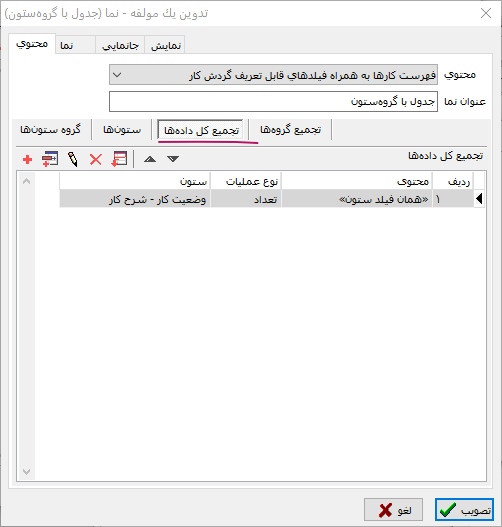
تجمیع گروه ها
در این برگه مشخص می کنیم که عملیات تجمعی روی گروهها چگونه انجام شود و در کدام ناحیه نمایش داده شود. در این مثال گروه بندی ما روی وضعیت فعلی کار است و می خواهیم تعداد کارهای هر وضعیت را به تفکیک محاسبه و نمایش دهیم:
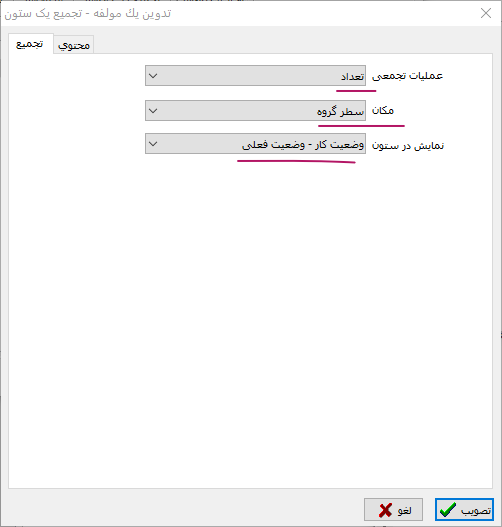
ملاحظه می کنید که در این محاوره، تعداد کارها براساس وضعیت فعلی محاسبه می شود. نکته ای که در اینجا باید دقت کنید تعیین مکان نمایش اطلاعات تجمعی است که در اینجا گزینه "سطر گروه" انتخاب شده است. گزینه دیگر "پانویس" است که اطلاعات تجمعی را در پانویس هر گروه نمایش می دهد. بهرحال نتیجه این تنظیمات در برگه تجمیع گروه ها به شکل زیر اضافه می شود:
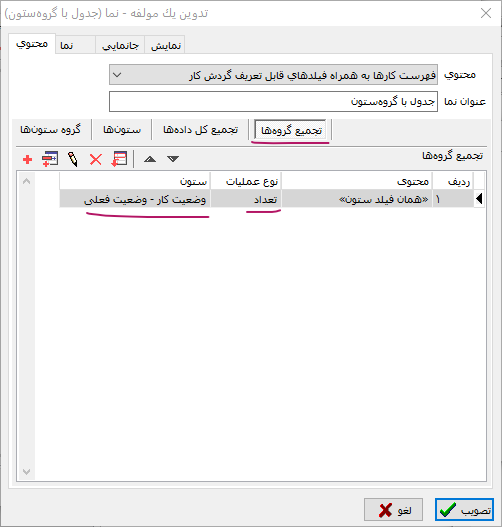
نمایش و تدوین نهایی طرح گزارش
پس از تدوین تمام مشخصات جدول با گروه ستون ، محاوره بالا را تصویب می کنیم تا طرح این گزارش را مشاهده کنیم:
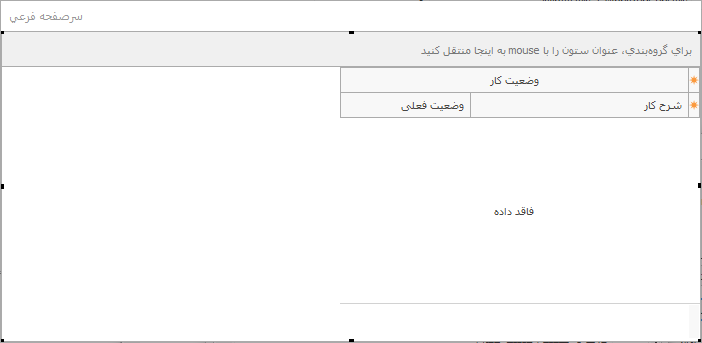
در جدول پیشرفته می توانیم هر کدام از ستونها را به ناحیه گروه بندی منتقل کنیم لذا در این مثال، ستون وضعیت فعلی را برای گروه بندی و به شکل drag & drop به ناحیه گروه بندی منتقل می کنیم. به این ترتیب، طرح گزارش به شکل زیر تغییر می کند:
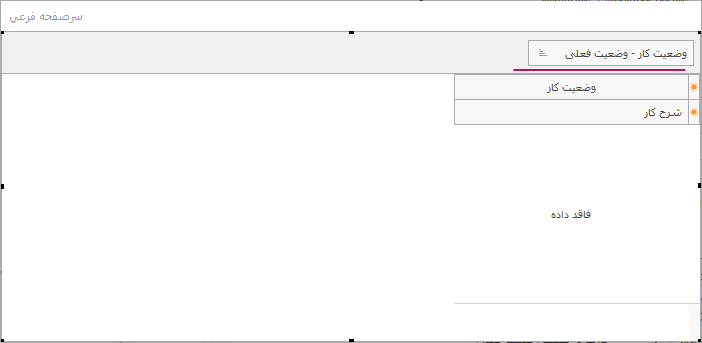
توضیح: انتقال ستون به ناحیه گروه بندی را در هنگام نمایش گزارش هم می توانیم در لحظه انجام دهیم اما این کار را باید در هر بار گزارشگیری تکرار کنیم.
نمایش گزارش
گزارش طراحی شده در این مثال، براساس وضعیت کارها، به شکل زیر روی صفحه نمایش داده می شود:
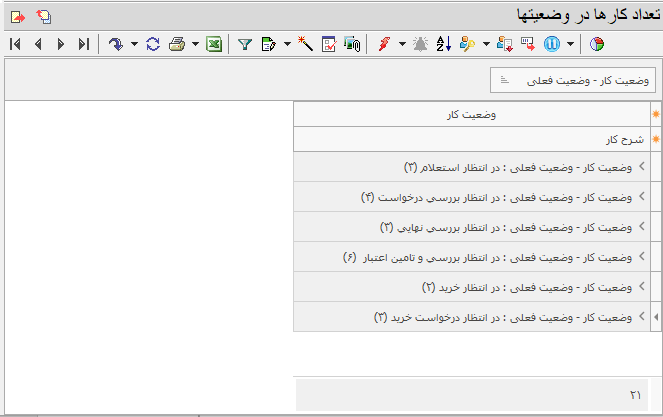
همانطور که می بینید، تعداد کار متوقف در هر گروه (وضعیت)، در سطر گروه و داخل پرانتز نمایش داده شده است. حال برای غنی تر کردن این گزارش، اطلاعات میانگین زمان توقف در هر وضعیت را نیز به این گزارش اضافه می کنیم.
افزودن میانگین زمان توقف در وضعیت فعلی
برای این کار کافی است در محاوره تجمیع یک ستون و در برگه تجمیع گروهها ، یک سطر جدید با مشخصات زیر اضافه کنید:
در بخش محتوا، همانطور که در شکل زیر نشان داده شده است، در فیلد محتوا، فیلد "زمان انتظار در وضعیت فعلی" را انتخاب کنید و فرمت نمایش مناسبی برای زمان انتظار تدوین کنید.
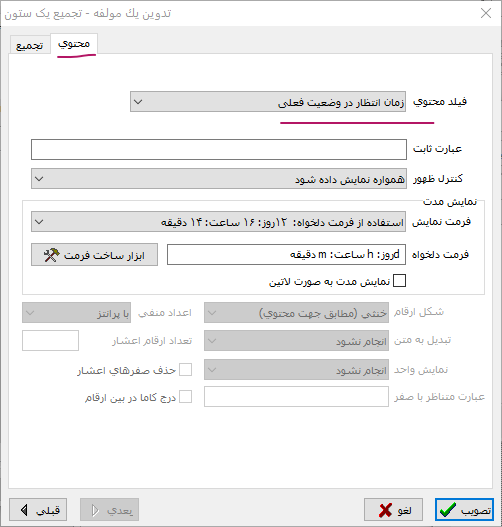
سپس در قسمت تجمیع، همانند شکل زیر، عملیات تجمعی را از نوع "میانگین" انتخاب کنید و نمایش این اطلاعات را در ستون "وضعیت فعلی" و مکان آن را "در سطر گروه" انتخاب کنید.
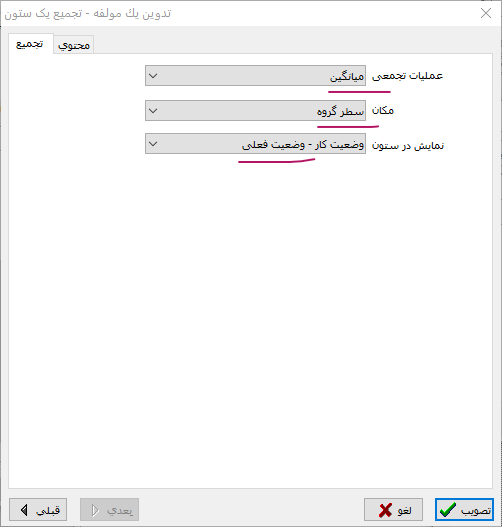
به این ترتیب، محاوره افزودن نما به جدول پیشرفته به شکل زیر تغییر می کند:
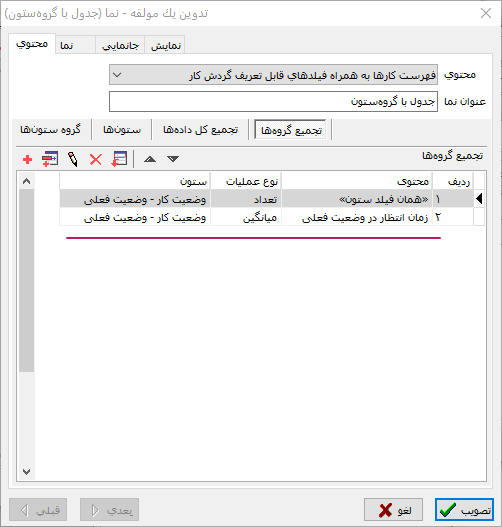
نمایش گزارش
با افزودن اطلاعات میانگین زمان انتظار در وضعیتها، گزارش به شکل زیر نمایش داده می شود:
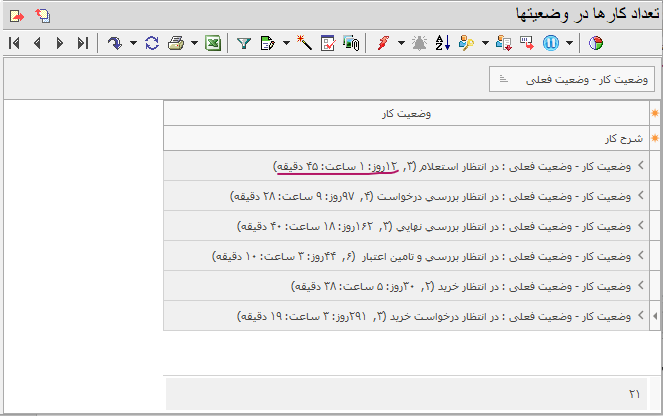
ملاحظه می کنید که میانگین زمان توقف کارهای فعال در هر وضعیت، در داخل پرانتز و در کنار تعداد کارها نمایش داده شده است.
افزودن نمودار به گزارش
یکی از امکانات جدول پیشرفته، امکان افزودن نمودارها به جدول می باشد. لذا برای ارائه یک تصویر گرافیکی از گزارش، می توانید در محاوره تدوین جدول پیشرفته (شکل زیر)، یک نما از نوع نمودار را به جدول اضافه کنید:
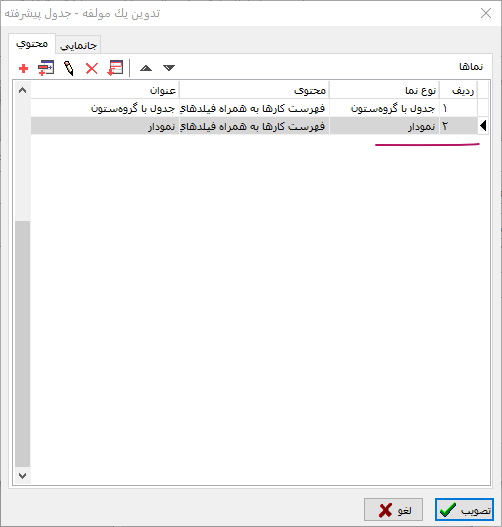
برای تنظیمات نمودار، محاوره تدوین نمودار را باز کنید:
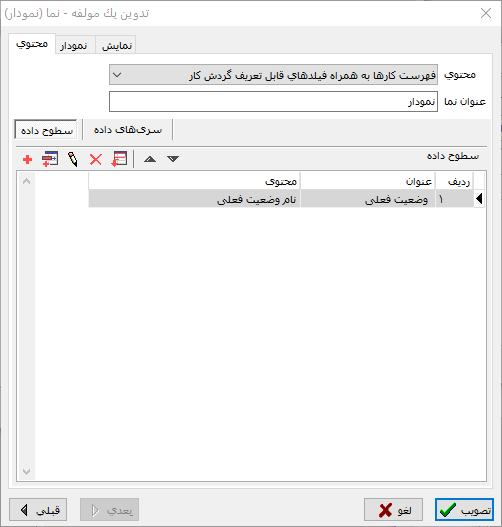
همانطور که می بینید، این محاوره از سه برگه تشکیل شده است که در برگه محتوا باید محتوای مورد نظر خود را برای نمایش تعیین کنیم. در این مثال محتوای ما تعداد کارها در گروه ها (وضعیتها) است. افزودن محتوا برای نمودار در دو برگه زیر انجام می شود:
سطوح داده ها
در محاوره سطوح داده ها (شکل زیر)، فیلد مورد نظر برای سطح بندی (گروه بندی) داده ها در نمودار را تعیین می کنیم. در این مثال فیلد "نام وضعیت فعلی" را انتخاب می کنیم:
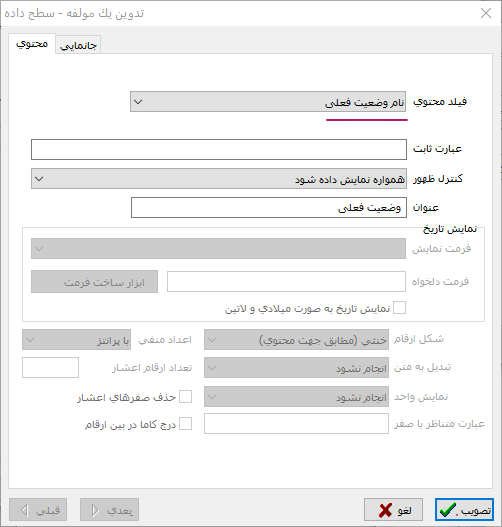
سری های داده ها
در این محاوره، فیلد سطح بندی و نوع عملیات تجمعی برای این فیلد را تعیین می کنیم. در این مثال همانطور که در شکل های زیر نمایش داده شده است، فیلد محتوا را "نام وضعیت فعلی" و عملیات تجمعی را از نوع "تعداد" تعیین می کنیم:
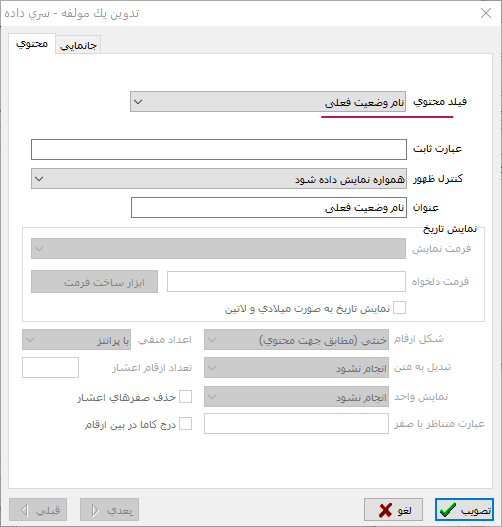
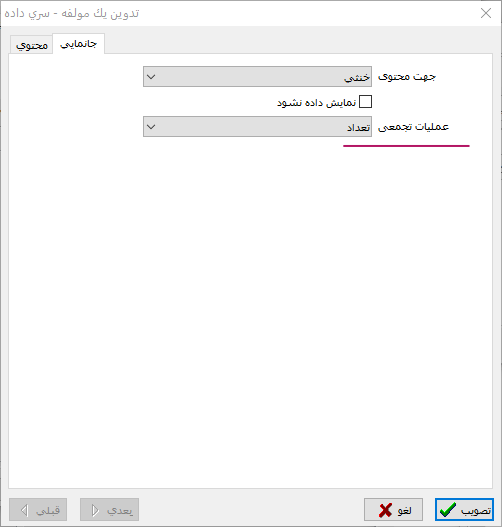
تا اینجا از محاوره تدوین یک نمودار، تنها به برگه "محتوا" پرداختیم. در برگه "نمودار" می توانید نوع نمودار (ستونی، میله ای ، خطی، پای و ...) و نیز نوع و محل نمایش اطلاعات هر بخش از نمودار و ... را تعیین کنید که در اینجا به دلیل تنوع بسیار زیاد و برای پرهیز از طولانی شدن مطلب به آن پرداخته نشده است.
نمایش نمودار
با افزودن یک نمای نمودار به جدول پیشرفته، یک برگه (Tab) بنام "نمودار" به گزارش اضافه می شود که با کلیک روی آن می توانید نمودار را به شکل زیر مشاهده کنید:
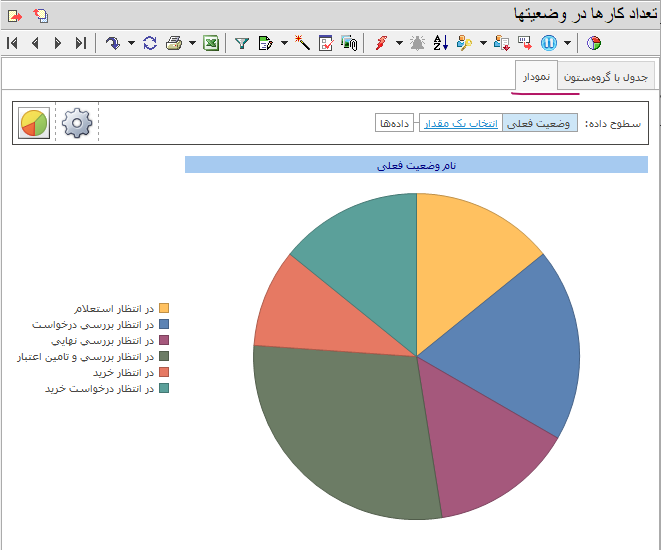
سخن آخر
این مطلب برای آشنایی اولیه و کلی با امکانات جدول پیشرفته در نمایش فهرست کارهاست. نکته ای که باید دقت کنید این است که در این جدولها، می توانیم به تعداد دلخواه، جدول با گروه ستون و نمودار را نمایش دهیم که هرکدام در Tab های جداگانه نمایش داده می شود. امکانات جداول پیشرفته به قدری متنوع است که تنها با تمرین زیاد و تست احتمالات مختلف تنظیمات می توانید به آن تسلط پیدا کنید.
سوال: همانطور که دیدید، این گزارش از نوع فهرست کارهاست، به نظر شما آیا این گزارش را می توانیم از گزارشهای متنوع موجود در منوی گزارشهای گردش کار تهیه کنیم؟ اگر این طور است نام گزارش و نحوه تهیه آن را بنویسید.